ไม่ว่าคุณจะใช้งานงานนำเสนอ PowerPoint 2013 ด้วยมือหรือเล่นสไลด์โชว์ที่มีการกำหนดเวลาที่บันทึกไว้ ตั้งค่าการแสดงให้วนซ้ำอย่างต่อเนื่องเพื่อเริ่มใหม่โดยอัตโนมัติทุกครั้งที่จบ ในการวนซ้ำสไลด์โชว์หนึ่งครั้งแทนที่จะวนซ้ำ ให้สร้างสไลด์โชว์แบบกำหนดเองแทน
วนซ้ำอย่างต่อเนื่อง
ขั้นตอนที่ 1: ตั้งค่าสไลด์โชว์
เปิด สไลด์โชว์ แท็บและคลิก ตั้งค่าสไลด์โชว์.
วิดีโอประจำวันนี้
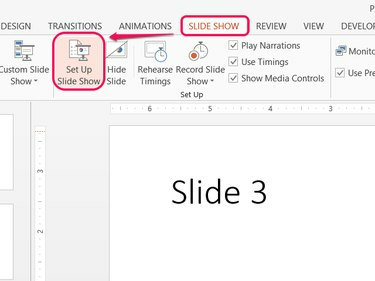
เครดิตรูปภาพ: ได้รับความอนุเคราะห์จาก Microsoft
เคล็ดลับ
ตั้งค่าตัวเลือกการนำเสนอสไลด์นำไปใช้กับไฟล์ PowerPoint ปัจจุบันเท่านั้น
ขั้นตอนที่ 2: เปิดการวนซ้ำ
ตรวจสอบ วนซ้ำอย่างต่อเนื่องจนกระทั่ง 'Esc' และคลิก ตกลง. เมื่อคุณเรียกใช้การนำเสนอ งานนำเสนอจะข้ามกลับไปที่สไลด์แรกแทนที่จะสิ้นสุดหลังจากสไลด์สุดท้าย ในการสิ้นสุดการแสดงเมื่อใดก็ได้ ให้กด เอสค.
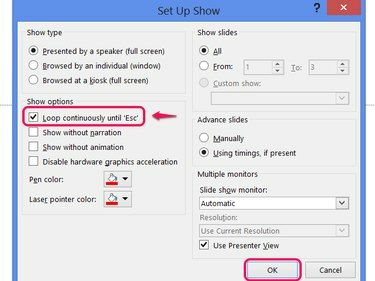
เครดิตรูปภาพ: ได้รับความอนุเคราะห์จาก Microsoft
เคล็ดลับ
- เมื่อวนลูปสไลด์โชว์ด้วยการกำหนดเวลาที่บันทึกไว้ อย่าลืมใส่การหยุดชั่วคราวหลังจากสไลด์สุดท้ายปรากฏขึ้นเพื่อป้องกันไม่ให้การแสดงเริ่มใหม่เร็วเกินไป
- หากต้องการใช้การกำหนดเวลา โปรดแน่ใจว่า การใช้การกำหนดเวลาถ้ามีอยู่ ถูกเลือกในตัวเลือกการแสดง
วนซ้ำ
PowerPoint's คุณสมบัติการแสดงที่กำหนดเอง เป็นวิธีสร้างการนำเสนอจากสไลด์ของงานนำเสนอ โดยจัดวางในลำดับใดก็ได้ ด้วยการเลือกสไลด์ทั้งหมดแล้วเล่นซ้ำในสไลด์เดียวกัน คุณจะสร้างลูปแบบครั้งเดียวได้อย่างมีประสิทธิภาพ
คำเตือน
เมื่อใช้วิธีนี้ ห้ามเปิดวนซ้ำจนกว่าจะถึง 'Esc'
ขั้นตอนที่ 1: เปิด Custom Shows
เปิด สไลด์โชว์ แทป คลิก สไลด์โชว์แบบกำหนดเอง แล้วเลือก การแสดงที่กำหนดเอง.
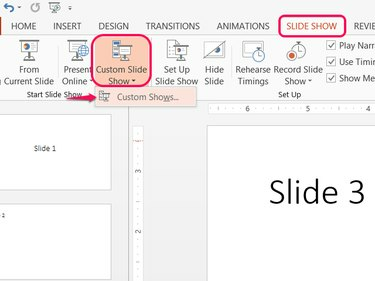
PowerPoint รองรับการแสดงแบบกำหนดเองหลายรายการต่อไฟล์
เครดิตรูปภาพ: ได้รับความอนุเคราะห์จาก Microsoft
ขั้นตอนที่ 2: สร้าง Custom Show
คลิก ใหม่ เพื่อสร้างการแสดงที่กำหนดเอง
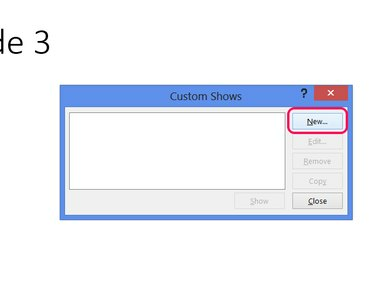
เครดิตรูปภาพ: ได้รับความอนุเคราะห์จาก Microsoft
ขั้นตอนที่ 3: เพิ่มสไลด์ลงในรายการ
เลือกช่องข้างแต่ละสไลด์ในงานนำเสนอ แล้วกด เพิ่ม เพื่อเพิ่มลงในการแสดงที่กำหนดเอง กาเครื่องหมายแต่ละช่องเป็นครั้งที่สอง แล้วกด เพิ่ม อีกครั้งเพื่อเพิ่มลูปที่สองของสไลด์ในการแสดง คลิก ตกลง เมื่อเสร็จแล้วให้คลิก ปิด I บนหน้าต่าง Custom Shows
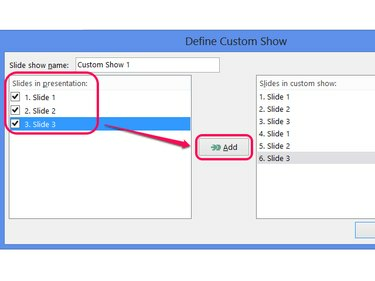
หรือตั้งชื่อรายการที่กำหนดเอง
เครดิตรูปภาพ: ได้รับความอนุเคราะห์จาก Microsoft
เคล็ดลับ
- หากต้องการดูลูปเพิ่มเติม ให้เลือกและเพิ่มสไลด์หลายๆ ครั้งตามต้องการ
- หากต้องการแยกการ์ดไตเติ้ลออกจากลูปที่ตามมา ให้ตรวจสอบเฉพาะสไลด์แรกในครั้งแรกเท่านั้น
ขั้นตอนที่ 4: เล่น Custom Show
คลิก สไลด์โชว์แบบกำหนดเอง และเลือกการแสดงที่คุณกำหนดเองเพื่อเล่น เล่นการนำเสนอตามปกติ — โดยใช้ปุ่ม ตั้งแต่เริ่มต้น ปุ่มหรือเลือก F5 — จะไม่รวมลูปพิเศษของรายการที่กำหนดเอง
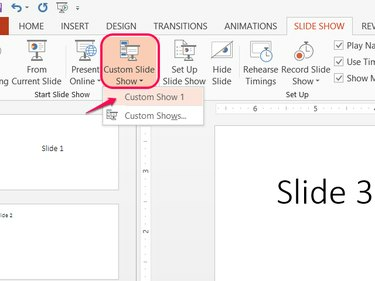
เครดิตรูปภาพ: ได้รับความอนุเคราะห์จาก Microsoft




